苹果iTunes共享文件的操作方法
利用 iTunes 9.1 或更高版本(建议使用 iTunes 10 或更高版本)中的文件共享功能,您可以将在 iPad 上通过 Keynote、Pages 和 Numbers 创建的文件发送到您的电脑。您也可以反之将文件从电脑发送到您的 iPad,以与 iWork 应用程序配合使用。例如,如果您在 iPad 上启动一个 Pages 文稿,则可轻松将其发送到您的 Mac,并在 Pages ’09 中进行编辑,然后再将其发送回 iPad。
步骤方法
1、使用随附的基座接口转 USB 电缆将 iPad 连接到电脑。
2、在电脑上打开 iTunes。
3、从 iTunes 左侧的“设备”部分中选择您的 iPad。

4、点按“应用程序”标签,并向下滚动到页面底部。
注:如果未看到下图所示的“文件共享”部分,则表明您的 iPad 未安装任何支持文件共享的应用程序,如 iWork(iPad 版)应用程序。
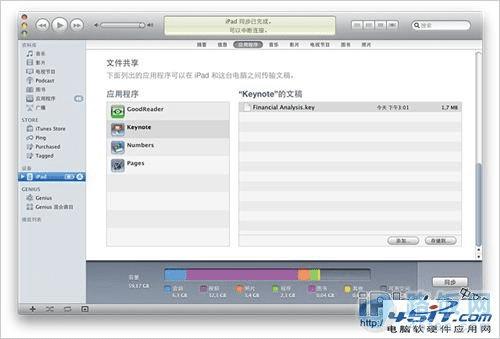
5、在“文件共享”部分下,您可找到当前安装在 iPad 上且使用文件共享功能的应用程序列表,如 Keynote、Pages 和 Numbers(iPad 版)。选择某个应用程序可查看 iPad 上与该应用程序相关联的文件列表。
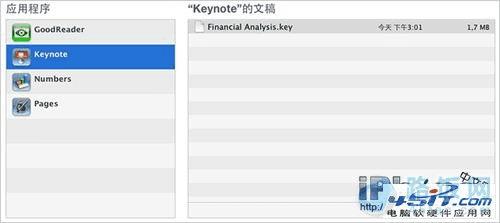
6、您可以将文件拖放到“文稿”列表中以将它们发送到 iPad 上的应用程序。也可点按“添加”按钮,找到要从电脑中发送的文件,然后点按“选取”。您选择的文件会立即拷贝到 iPad 上的应用程序。只能选择该 iPad 应用程序支持的文件。有关 iWork(iPad 版)所支持文件的列表,请参阅文章最后的附加信息部分。
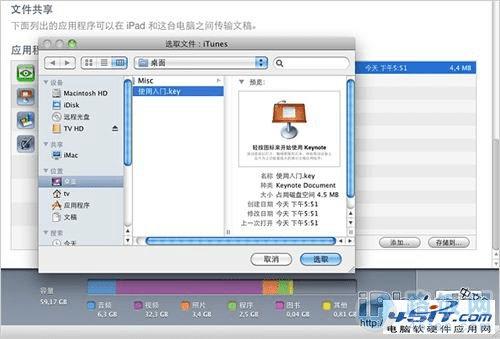
7、将文件从 iTunes 拷贝到 iPad 后,请在 iPad 上打开 Keynote、Pages 或 Numbers。
8、导航到“文稿管理器”屏幕:

轻按左侧的第二个按钮,然后轻按“从 iTunes 拷贝”:

随即会打开“从 iTunes 拷贝”窗口:
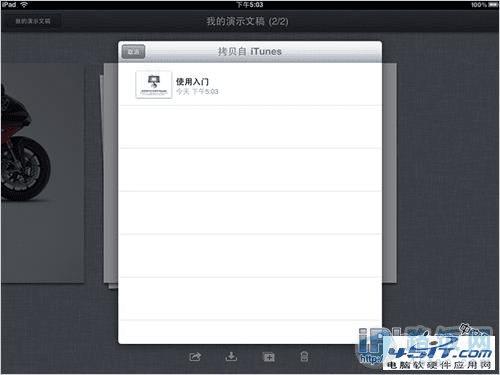
您使用文件共享功能拷贝到 iPad 的任何兼容文件都会列在“从 iTunes 拷贝”窗口中。如果某文件未列出,请确认其文件类型是否与 iWork 应用程序兼容。
本文地址:http://www.45fan.com/dnjc/12438.html
